
Apple在2020年推出HomePod mini,一顆只要3,000元,在蘋果的產品中,算是非常親民的!不像HomePod是圓柱體形狀,HomePod mini比較像是一顆球,長相算是相當討喜,究竟這個小小的喇叭值不值得買呢?就來看看我的開箱評價吧!
文章目錄
HomePod mini 開箱

HomePod mini的紙盒非常酷,從外盒上幾乎看不出來到底是什麼。

沿著盒子中間的虛線撕開,就會看到被裝在裡面的HomePod mini了~
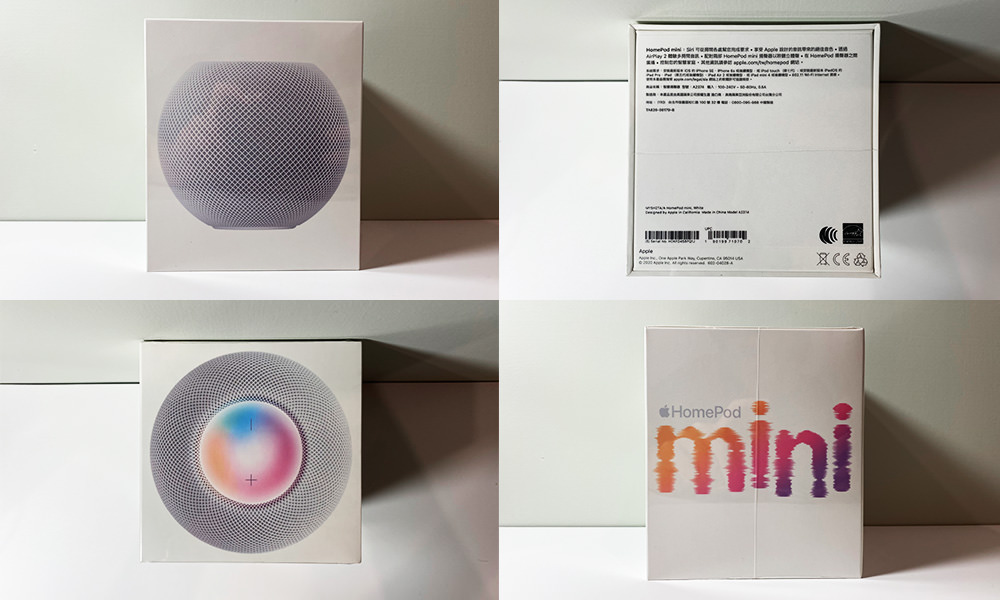
盒子的外盒側邊是HomePod mini的側邊照片,以及「HomePod mini」的字樣,頂部是HomePod mini的頂部照片,底部則是HomePod mini規格。

打開HomePod mini的盒子,就可以看到小巧可愛的HomePod mini本人了!

裡面的配件有HomePod mini(自帶充電線)、20w的大豆腐頭和說明書。

上一次開箱MacBook Air時,拿到30w的充電器,真的沒想到HomePod mini還會附充電器,不小心就搜集到Apple四種規格的充電器(XD),由左至右分別是5w、10w、20w、30w。

說明書那一疊包含:簡單的操作說明、注意事項和蘋果的貼紙。

使用HomePod mini需同時開啟wi-fi和藍芽,並進行相關設定,即可啟用。頂部的控制器手勢有:點一下(播放/暫停)、點兩下(下一首歌)、點三下(上一首歌)、按住(呼叫siri)、點+字號(調高音量)、點—字號(調低音量)。
另外,HomePod mini也可以使用「嘿siri」的功能,可以叫他幫你放音樂、問天氣狀況、定時、設鬧鐘、打電話、廣播和操作智慧家電等,以下會有更詳細的說明。

底部有一個貼紙可以撕掉,撕掉後可以看到蘋果的標誌,以及HomePod mini的型號等基本資料。

最後,把HomePod mini的線拆開,接上充電器後,就可以開始進行設定囉!
HomePod mini 設定
HomePod mini 連接手機/電腦
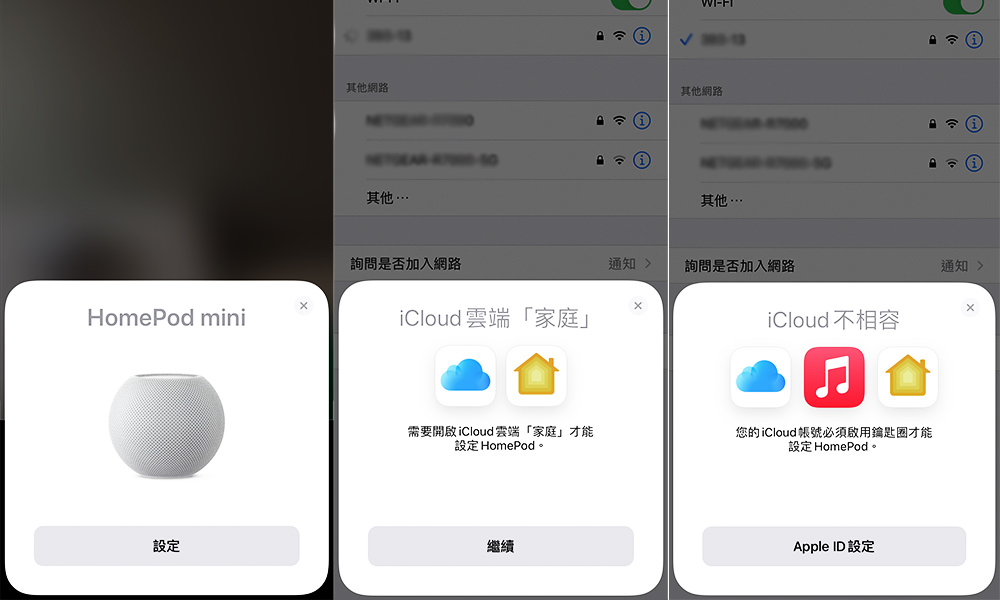
將HomePod mini 接上電源,並把手機的wi-fi和藍芽打開後,過一下子就會跳出尋找到HomePod mini 的畫面。接著會出現需要「家庭」這個APP才能設定HomePod mini,通常是手機內建的,但是因為我有把它刪掉,所以就要去重新下載下來。
按繼續後,又說需要啟用iCloud帳號的鑰匙圈才能設定HomePod mini,鑰匙圈的設定在手機的「設定」>點設定最上面的「Apple ID、iCloud、媒體和購買項目」>選擇「iCloud」>往下拉一點就可以找到「鑰匙圈」,再把開關打開即可。
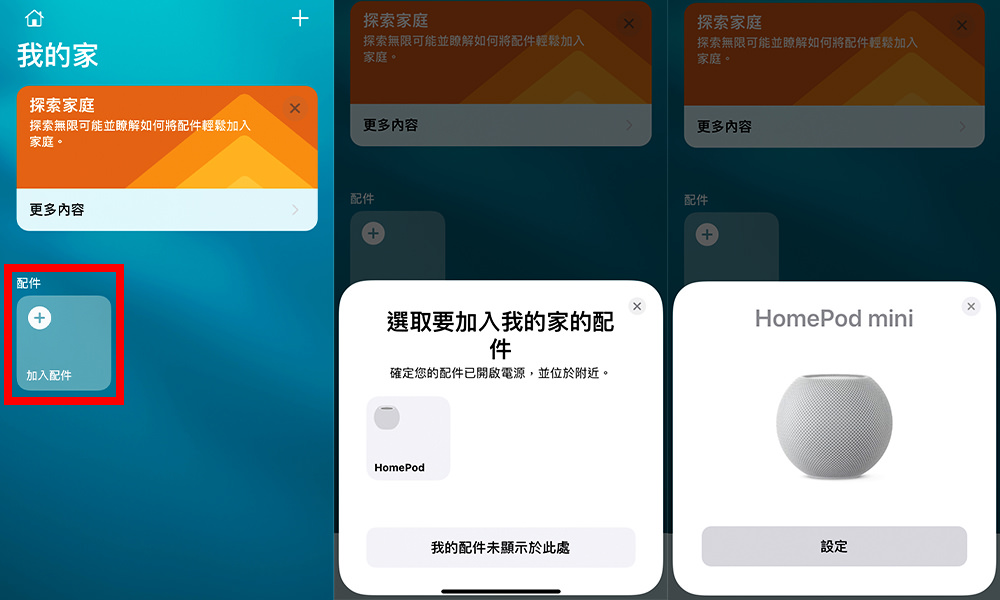
原本有「家庭」,或載好「家庭」的朋友,就打開APP,選擇「加入配件」,選取出現在螢幕上的HomePod mini,就可以開始進行設定了。
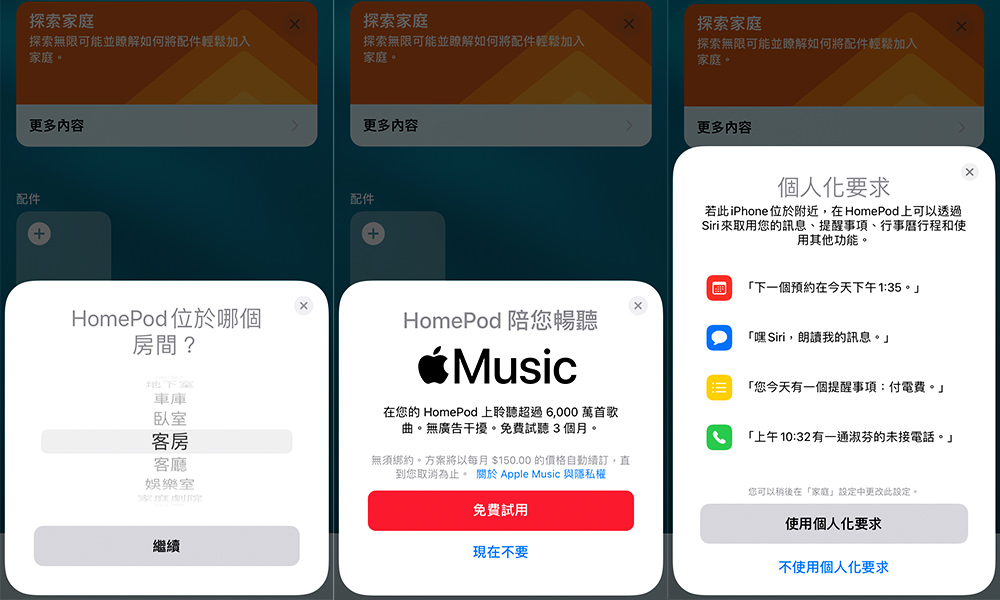
接下來就是一連串的設定,包含HomePod mini位於哪個房間(跟廣播功能有關);或是是否要訂閱Apple Music,因為我自己有KKBOX會員,所以就沒有訂閱了;還有一些個人化要求,HomePod mini可以透過Siri來使用訊息、提醒功能和行事曆等,這個功能我有開啟!
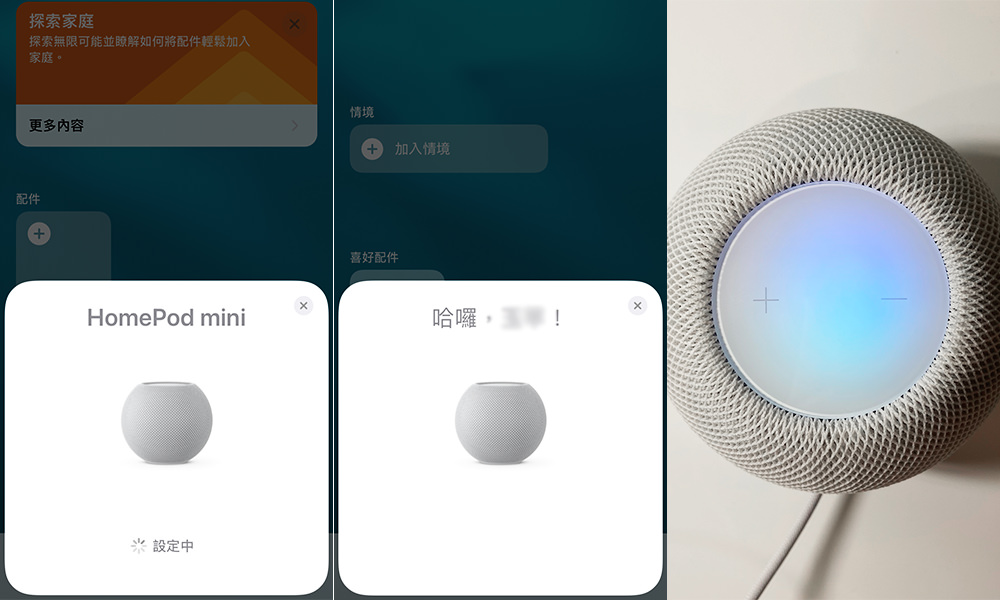
等待一小段時間設定HomePod mini,設定好之後就可以開始用囉~
如果希望HomePod mini 連接電腦使用的話,在手機這邊設定完後,前往電腦的「家庭」應用程式,就可以看到已經有連接紀錄,想改成HomePod mini播放音樂的話,只要在HomePod mini開著的時候,更改聲音輸出就行囉!
HomePod mini 基礎設定
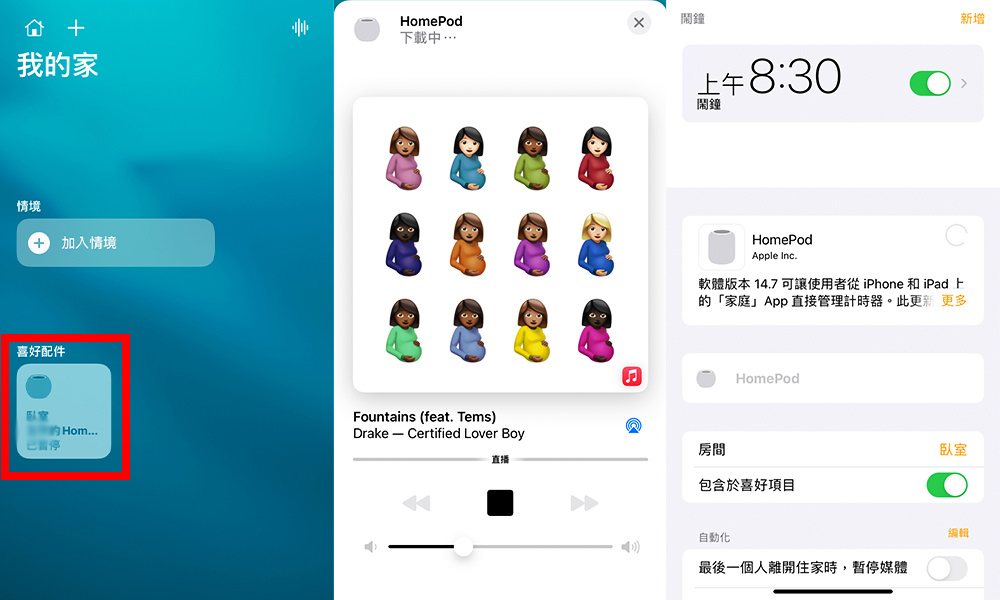
在「家庭」的首頁找到喜好配件HomePod mini,按下那個框框就可以打開HomePod mini的設定。有現正播放的歌曲、鬧鐘設定(也可透過Siri設定)、HomePod mini所在位置等。

還有音樂相關設定、Siri設定、廣播、跟製造序號等。
HomePod mini KKBOX設定
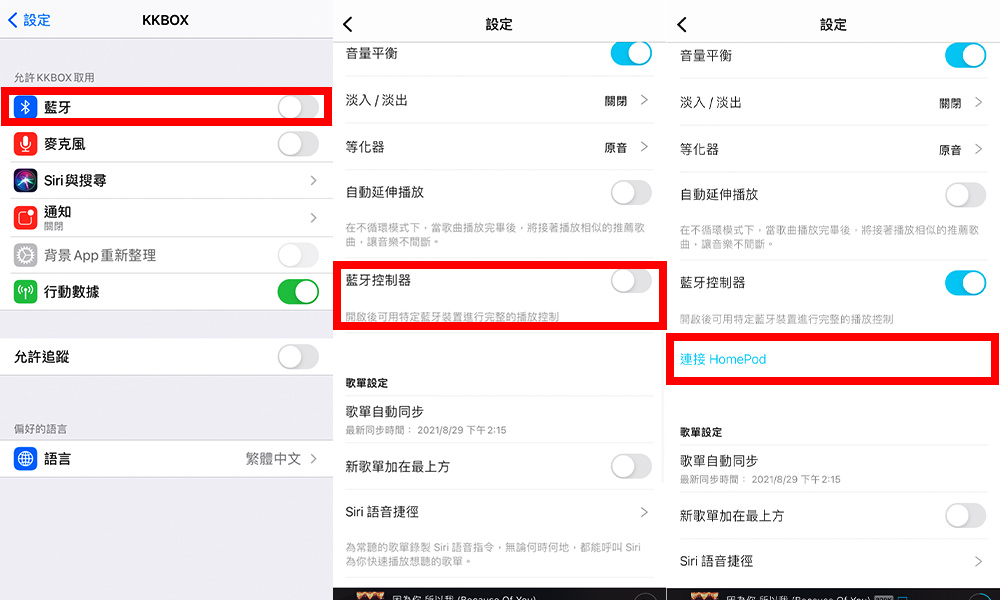
呼叫Siri用HomePod mini 來播放KKBOX的歌是9月的新功能!要先把HomePod mini 和KKBOX都更新到最新版,且要允許KKBOX使用藍牙功能。接著前往KKBOX的「更多」>「設定」>打開「藍牙控制器」後,就可以看到「連接 HomePod」的選項。
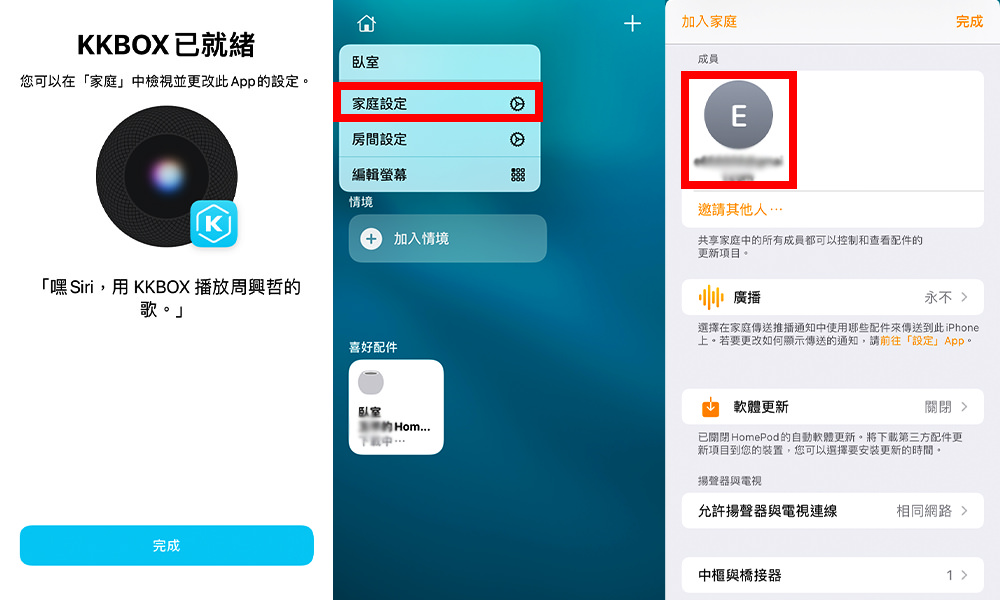
連接完畢後,再前往「家庭」,點選右上角房子的符號,前往「家庭設定」,在「成員」欄位裡點選你這的帳號。

KKBOX那邊設定好之後,這邊的媒體就會多了KKBOX的選項,點選下方的「預設服務」改成KKBOX,就可以用HomePod mini來播放KKBOX的歌了!
以下是我嘗試過的Siri對話:
1. 「嘿Siri,用KKBOX播放XXX(歌名)」→直接播放那首歌。
2. 「嘿Siri,用KKBOX播放XXX(歌手)的歌」→隨機播放該歌手的歌。
3. 「嘿Siri,用KKBOX播放XXX(歌單)」→直接播放儲存在KKBOX裡面的歌單。
HomePod mini 鬧鐘提示聲設定
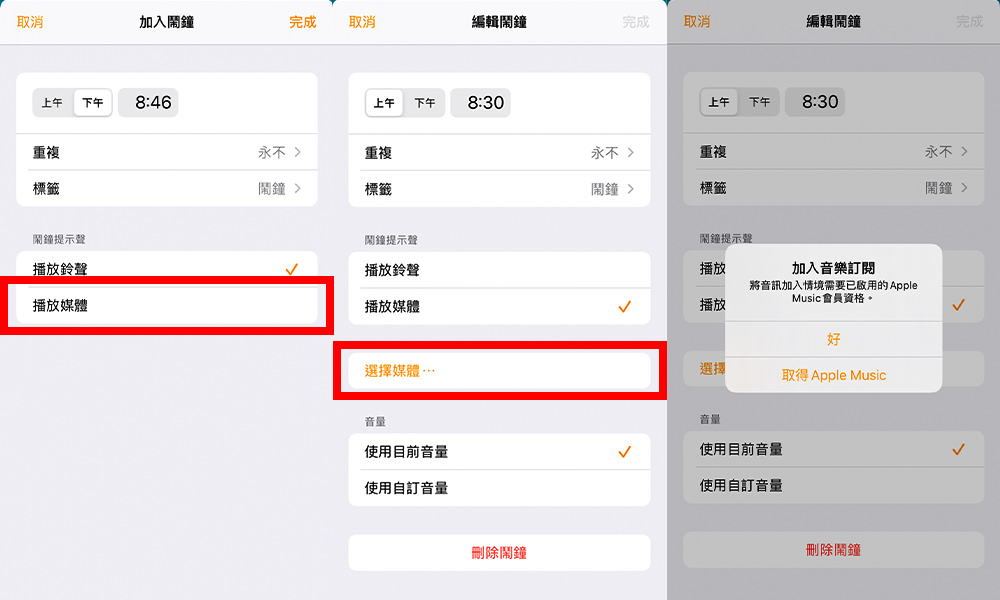
HomePod mini內建的鬧鐘目前只有一個鈴聲,如果想換鈴聲的話,就得要訂閱Apple Music了。一樣前往「家庭」,打開HomePod mini的設定後編輯鬧鐘,選擇「播放媒體」>「選擇媒體」,這時候有Apple Music的朋友就可以繼續設定,沒有的朋友就會像我一樣(QQ)。
HomePod mini 廣播
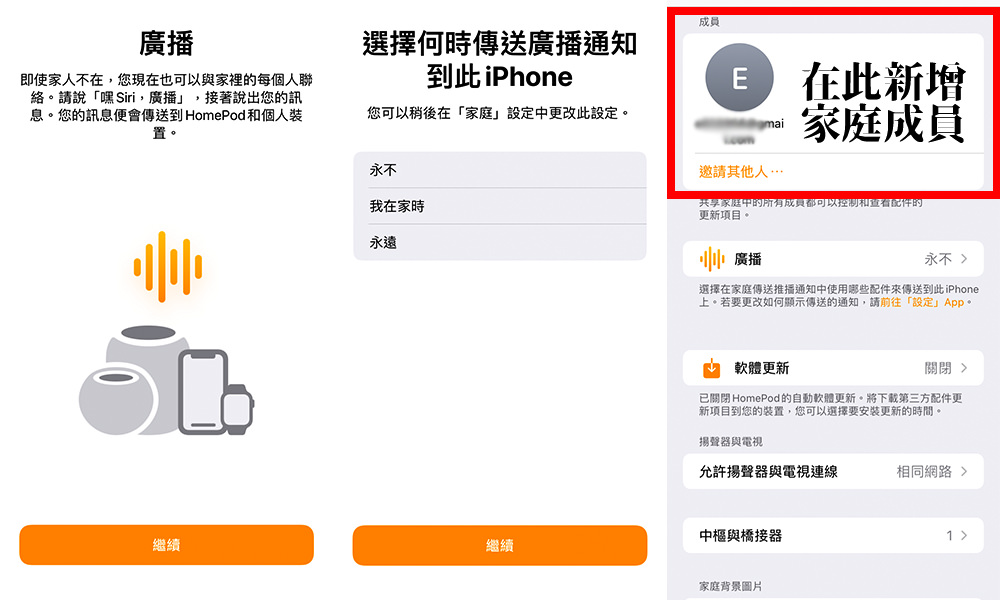
HomePod mini 有一個很酷的功能「廣播」,如果「家庭」裡面有其他成員的話,就可以說「嘿Siri,廣播大家早安」,這樣家庭成員就會收到訊息;如果家裡有兩顆HomePod mini的話,還可以說「嘿Siri,通知客房起床囉」,這樣位於客廳的HomePod mini就會播放起床囉!
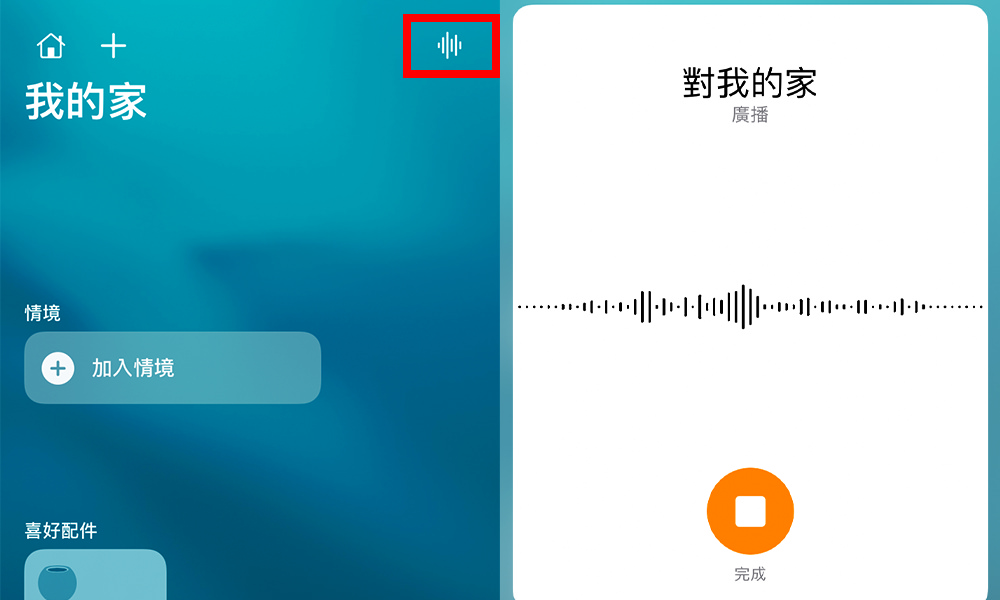
相反的,也可以用手機廣播至「HomePod mini」喔!只要點選「家庭」的右上角符號,當顯示開始收音時,只要語音輸入想說的話,過不久,HomePod mini就也會收到剛剛的語音,真的超級酷!
HomePod mini 嘿Siri功能
HomePod mini上的嘿Siri可以做到相當多事情,差不多手機的Siri能做的都可以!像是請Siri播放音樂、詢問天氣、設定鬧鐘、問問題、打電話、調音量等,如果有智慧家電的話,也可以請Siri幫你關掉電燈之類的。
接近手機就震動怎麼辦?
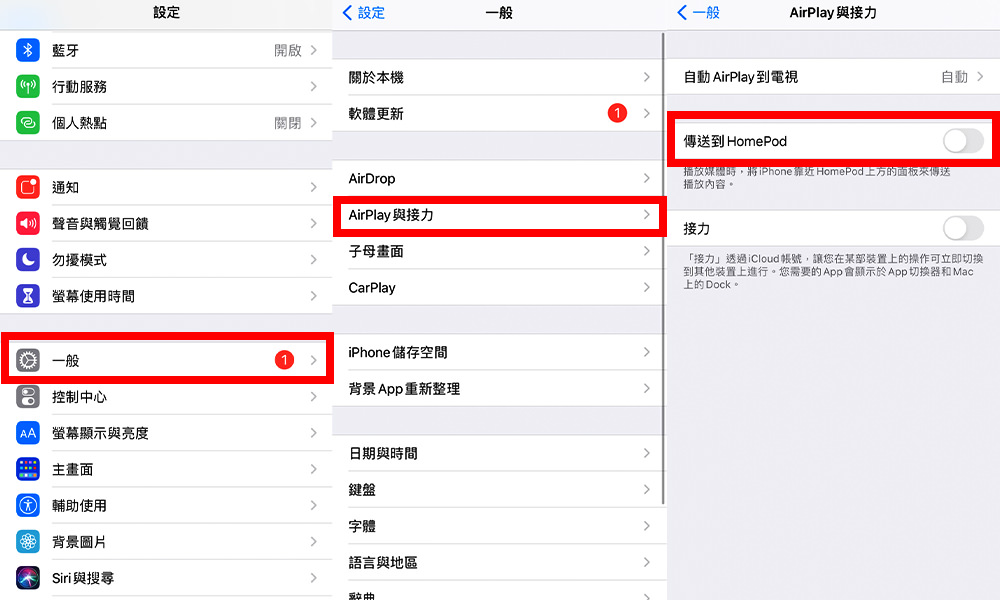
剛拿到HomePod mini時,手機一靠近喇叭就會瘋狂震動,真的相當困擾,後來發現這其實是可以關閉的喔!只要前往手機的「設定」>「AirPlay與接力」>關閉「傳送到HomePod」即可。
不過這樣關掉傳送到HomePod,就沒辦法把手機的音樂快速傳到HomePod mini 上播放。如果這功能是開著的話,平常在外面聽歌,回到家只要手機接近HomePod mini,藉可以快速把音樂傳到HomePod mini上播放。因此,如果想保留這個功能的朋友,就把HomePod mini 拿遠離手機吧~
HomePod mini 優缺點

HomePod mini 優點
- 便宜:3千元的喇叭真的是滿便宜的,而且還有附一個20w的充電器,真的超划算。
- 音質不錯:以HomePod mini 的價格來說,我覺得音質很不錯!當然還是不能跟專業的比,不過比起iPhone和MacBook Air的喇叭來說,真的好很多了。如果有兩個HomePod mini的話,還可以螢幕左右各放一顆,變成立體聲道。
- 功能多:可以使用嘿Siri做很多事情,或是不用Airplay直接把HomePod mini當成音響,也很方便!
HomePod mini 缺點
- 只有蘋果產品可以使用:HomePod mini的運作原理我不知道,但是非蘋果的裝置是無法使用HomePod mini的喔!!!
- Airplay延遲:我用筆電連接HomePod mini放音樂,暫停播放會有滿明顯的延遲,聽歌聽到一半按暫停,HomePod mini還會再唱一下,按繼續播放,也會有一段空白。
- 電源線不能拆:電源線很長不太好收,而且必須插著電才能用,這點真的有點可惜。如果要拿去戶外使用,還得自備20w以上的行動電源,真的不太方便啊~
HomePod mini 評價/心得

最剛開始使用HomePod mini很斷斷續續,可能還在熱機吧,不過用個一個小時左右,就比較穩定了。音質的部分真的有驚艷到,比筆電的音質好很多,還滿滿意的!HomePod mini的功能也不少,現在一回到家,就會請Siri幫我播放音樂,完全只要出一張嘴就行(XD)。
不過,不確定是不是網路連線的問題,有時候嘿Siri的請求會沒辦法執行,他就會一直叫你等一下,等到最後就說沒辦法。但是,我上網查了一下,好像沒看到其他使用者有這個情況,所以可能只是網路或藍牙連線的問題。
題外話一下,Apple真的很希望你用Apple Music啊,就算把KKBOX連接到HomePod mini了,還是需要跟Siri說「用KKBOX播五月天的歌」,如果直接說「播五月天的歌」的話,他就會說Apple Music裡面沒有。
最後,以一顆3千元的喇叭來說,覺得真的還不錯,蘋果產品的用戶剛有需要喇叭的話,可以買來玩玩看!

